SoftwareDistribution 및 Catroot2 폴더의 이름을 바꾸거나 삭제하는 방법

Windows 업데이트에 문제가 있습니까? PC에서 Catroot2 및 SoftwareDistribution 폴더의 이름을 바꾸거나 삭제할 수 있습니다.
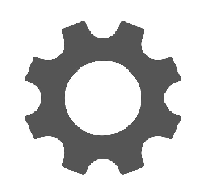
안드로이드 폰은 스마트폰 시장 점유율의 큰 부분을 차지했으며 안드로이드 운영 체제에 대한 제한이 없기 때문에 매우 인기가 있습니다. Android OS에서 실행되는 모든 스마트폰은 크게 수정하고 사용자 지정할 수 있습니다. 휴대폰 제조업체에서 제공하는 기본 앱을 사용하지 않도록 선택하고 Google Play 스토어 에서 사용할 수 있는 다양한 앱을 설치할 수 있습니다 . 이러한 수정 중 하나는 Android 잠금 화면을 사용자 정의하고 사용자에게 더 흥미롭게 만드는 것입니다.
Android 잠금 화면은 휴대전화를 켜고 잠금을 해제하여 휴대전화를 사용할 때 가장 먼저 마주하는 화면입니다. Android 잠금 화면에는 다양한 방식으로 사용자 지정할 수 있는 많은 기능이 있습니다.
스마트폰의 Android 잠금 화면을 사용자 정의하는 방법.
방법 1. Android 잠금 화면 유형을 사용자 정의하는 방법은 무엇입니까?
Android에서는 사용자가 다양한 잠금 화면 유형 중에서 선택할 수 있습니다. 화면 잠금에는 스와이프(Swipe), 패턴(Pattern), 핀(Pin), 비밀번호(Password)의 네 가지 유형이 있습니다. 대부분의 최신 휴대전화에서는 사용자가 지문과 얼굴 인식 기술을 사용하여 휴대전화의 잠금을 해제할 수 있습니다. 그러나 이러한 방법은 Android 잠금 화면 유형에 포함되지 않습니다 .
현재 화면 잠금 유형을 설정하거나 변경하려면 다음 단계를 따르세요.
1단계. 기어 기호와 유사한 설정 아이콘을 찾습니다. 알림 표시줄을 아래로 스와이프하여 액세스할 수도 있습니다.
 2단계. 옵션 목록에서 보안 및 잠금 화면 또는 이와 유사한 것으로 표시된 설정을 선택합니다.
2단계. 옵션 목록에서 보안 및 잠금 화면 또는 이와 유사한 것으로 표시된 설정을 선택합니다.
3단계 . 화면 잠금을 선택합니다.
4단계. Android 잠금 화면 유형 을 선택하는 네 가지 옵션이 표시됩니다 .
Android 잠금 화면의 네 가지 유형은 다음과 같습니다.
1) 스와이프. 누구나 화면을 위로 스와이프하여 전화를 잠금 해제할 수 있으므로 실제로는 잠금 장치가 아닙니다.
2) 패턴. 이를 위해서는 사용자가 점을 결합하고 미리 정의된 패턴을 생성하여 전화기의 잠금을 해제해야 합니다.
3) 핀. 이 보안 조치는 사용자가 장치 잠금을 해제하기 위해 순서대로 4개의 숫자를 입력하도록 요구합니다.
4) 비밀번호. 네 글자의 조합으로 올바른 순서로 입력하면 장치가 열립니다.

참고: 위에서 언급한 단계를 수행하여 이러한 옵션을 찾을 수 없는 경우 설정에 액세스 하고 설정 패널 상단에 있는 검색 창에 잠금 화면 을 입력 하십시오.
방법 2. Android 잠금 화면 배경 화면을 사용자 정의하는 방법은 무엇입니까?
Android 스마트폰 을 구입한 이후로 가지고 있는 동일한 배경 화면이 지겹습니까? 자, 오늘은 좀 더 신나고 유쾌한 걸로 바꾸는 날입니다. 이렇게 하려면 다음 단계를 따르세요.
1단계. 톱니바퀴 아이콘을 눌러 Android 스마트폰의 설정을 엽니다.
2단계. 배경 화면을 찾습니다. 디스플레이 설정 또는 사용자 정의 설정 아래에 있을 수 있습니다. 그렇지 않으면 설정 패널 상단의 검색 상자에 배경 화면을 입력하십시오.

3 단계 . 배경 화면 섹션에 액세스하면 잠금 화면 사용자 정의 옵션을 찾거나 배경 화면 섹션에 나타나는 이미지를 선택하십시오. 홈페이지 또는 잠금 화면에 배경 화면을 적용할 수 있는 옵션이 제공됩니다.
참고: 일부 Android 스마트폰은 갤러리 앱에서도 이 옵션을 제공합니다.
방법 3. Android 잠금 화면 메시지를 사용자 정의하는 방법은 무엇입니까?
모두에게 알려지지 않은 Android 운영 체제 의 흥미로운 기능은 Android 잠금 화면에서 설정할 수 있는 메시지입니다. 모든 Android 휴대전화에 이 옵션이 동일한 설정에 있는 것은 아닙니다. 잠금 화면 메시지를 설정하려면 다음 단계를 따르세요.
1단계. 톱니바퀴 아이콘을 눌러 Android 스마트폰의 설정을 엽니다.
2단계. 설정 패널 상단의 검색창에 잠금 화면 메시지를 입력합니다.
3단계 . 설정을 클릭하면 작은 메시지를 입력하라는 상자가 나타납니다.

4단계. 메시지를 입력하고 확인을 클릭합니다.
5단계. 변경 사항은 즉시 적용되며 다음에 화면을 잠그고 다시 열려고 하면 메시지가 표시됩니다.
참고: Android 잠금 화면 에 표시될 메시지 상자에서 무엇이든 설정할 수 있습니다 . 일반적인 제안은 대체 전화 번호를 설정하는 것입니다. 신이 금지한 경우 전화를 잃어버리면 정직한 찾기가 잠금 화면에 표시된 번호로 전화를 걸어 돌려줍니다.
방법 4. Android 잠금 화면 알림을 사용자 정의하는 방법은 무엇입니까?
Android 잠금 화면의 알림은 이러한 알림을 보는 것만으로도 수신된 메시지를 빠르게 볼 수 있고 전화를 잠금 해제할 필요가 없기 때문에 매우 유용합니다. 그러나 이러한 알림은 휴대전화의 잠금을 해제하려는 모든 사람에게 표시됩니다. Android 잠금 화면에서 알림을 비활성화하고 비밀로 유지하려면 다음 단계를 따르세요.
1단계. 기어 기호와 유사한 설정 아이콘을 찾습니다. 알림 표시줄을 아래로 스와이프하여 액세스할 수도 있습니다.
2단계. 설정 목록에서 알림 옵션을 클릭하거나 설정 패널 상단의 검색 상자에 잠금 화면 알림을 입력합니다.
3단계 . 옵션을 클릭하면 세 가지 옵션이 있는 작은 창이 나타납니다.
4단계. 자신에게 맞는 옵션을 선택할 수 있으며 변경 사항은 즉시 적용됩니다.
방법 5. 앱을 통해 Android 잠금 화면을 사용자 정의하는 방법은 무엇입니까?
위에서 언급한 모든 방법은 내장된 기능으로 Android의 잠금 화면을 사용자 정의하는 것입니다. 그러나 추가 단계를 수행하려면 테마, 위젯을 적용하고 글꼴 및 기타 기능을 수정하여 스마트폰 설정을 둘러볼 수 있는 Google Play 스토어에서 애플리케이션을 설치해야 합니다.
Google Play 스토어에는 많은 앱이 있으며 제가 개인적으로 가장 좋아하는 앱은 CM Locker입니다. CM Locker에는 잘못된 비밀번호를 입력하여 휴대폰을 여는 사람의 스냅샷을 캡처하는 특별한 기능이 있습니다.

최고의 Android 잠금 화면 앱에 대해 자세히 알아보려면 아래 링크를 클릭하세요.
Android 잠금 화면 설정 사용자 정의에 대한 귀하의 생각
사용자 정의된 적이 없고 공장 기본 상태로 남아 있는 많은 Android 스마트폰이 있습니다. Android 스마트폰에서 설정을 변경, 수정, 변경 및 사용자 지정하는 옵션이 있는 경우 이 기능을 사용해야 합니다. 새로운 것을 시도하는 것은 우리의 단조로운 삶에서 지루함을 없애고 흥미롭게 만듭니다. Android 잠금 화면을 사용자 정의하는 이러한 방법을 확인하고 문제가 발생하면 아래 댓글 섹션에서 언급하세요.
Windows 업데이트에 문제가 있습니까? PC에서 Catroot2 및 SoftwareDistribution 폴더의 이름을 바꾸거나 삭제할 수 있습니다.
Apple Watch에서 벨이 울리지 않으면 일부 수신 전화를 놓칠 수 있습니다. Apple Watch가 울리지 않는 문제를 해결하는 가장 좋은 방법은 다음과 같습니다.
모바일, 데스크톱, Apple TV 또는 Android TV에서 Crunchyroll에 로그인할 수 없는 경우 문제를 해결하는 가장 좋은 방법은 다음과 같습니다.
기본 Google 계정을 변경하고 싶으십니까? 데스크탑과 모바일 장치에서 빠르고 효율적으로 변경하는 방법은 다음과 같습니다.
ChatGPT는 귀하의 데이터를 사용하여 AI 모델을 교육합니다. 공유에 관심이 없다면 ChatGPT 계정과 해당 데이터를 삭제하는 방법은 다음과 같습니다.
여러 연락처에 WhatsApp 메시지를 쉽게 보낼 수 있습니다. 여러 연락처에 WhatsApp 메시지를 보내는 가장 좋은 방법은 다음과 같습니다.
업데이트 화면만 보려고 디스코드를 열었는데 아무 일도 일어나지 않았나요? 업데이트 확인 시 Discord가 멈추는 문제를 해결하는 방법은 다음과 같습니다.
Mac에서 WhatsApp을 여는 데 문제가 있습니까? Mac에서 WhatsApp이 실행되지 않는 문제를 해결하는 방법을 알아보려면 게시물을 읽어보세요.
Ugreen은 CES 2024에서 Intel과 협력하여 라인업에 신제품을 출시했습니다. Ugreen NASync 시리즈에 대해 알아야 할 모든 것은 다음과 같습니다.
Facebook의 우정 기록 보기 기능을 사용하여 공유된 순간을 발견하고 연결과 추억을 다시 살펴보세요.









